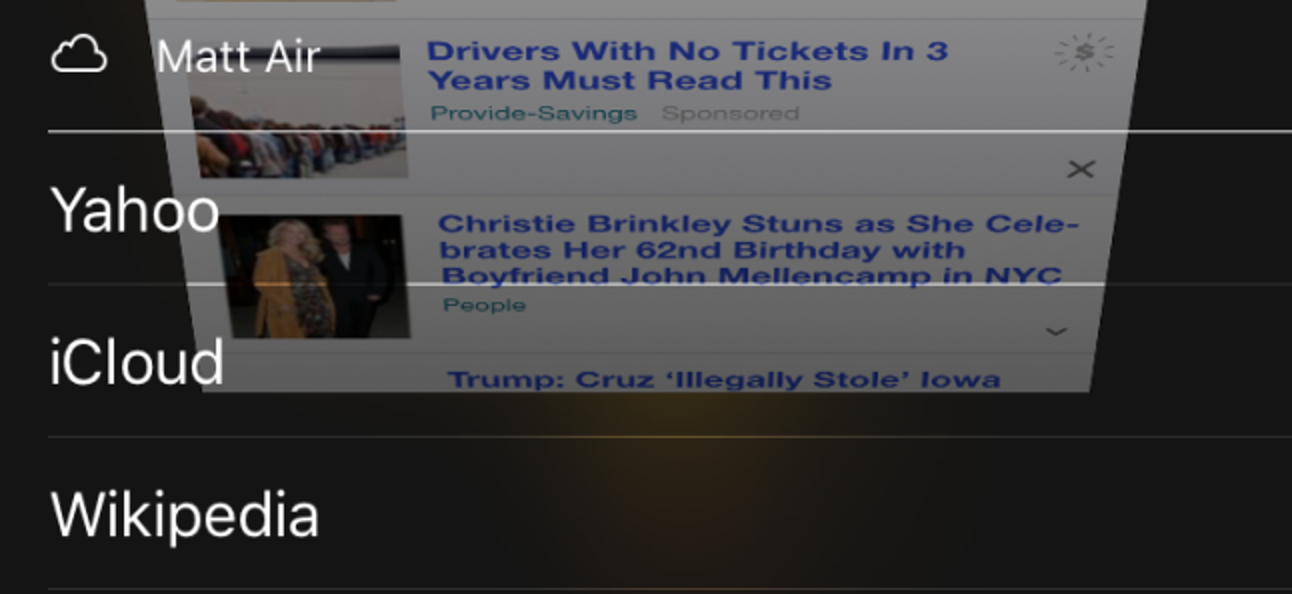Ces derniers temps, on a beaucoup parlé dans les actualités de la relation difficile entre le géant du streaming Netflix et les fournisseurs d’accès Internet haut débit. Est-il possible de savoir si votre FAI dérange votre connexion Netflix et dégrade la qualité?
Cher Geek How-To,
J’ai lu quelques articles sur Netflix et leur combat avec les FAI que vous avez partagés dans de récentes newsletters []. Peut-être que je l’imagine ou peut-être que je demande une grande partie de ma connexion haut débit médiocre, mais je jure que les vidéos Netflix ont plus de moments de retard, d’images perdues et d’artefacts apparaissant qu’auparavant.
Existe-t-il un moyen pour moi de tester réellement si mon FAI joue ou non avec mon flux Netflix?
Sincèrement,
Netflix curieux
Il est difficile de déterminer si votre FAI joue avec la bande passante allouée à Netflix avec une certitude absolue. Cela dit, nous pouvons effectuer des tests simples pour voir quelle est votre vitesse de connexion aux serveurs Netflix, vérifier comment Netflix classe votre FAI, et autrement avoir une idée de s’il y a de bonnes chances que votre FAI s’engage dans quelque chose de complètement un- hijinks net-neutres.
Netflix comprend une variété d’exemples de flux vidéo que vous pouvez utiliser pour tester votre connexion et vos appareils. Si vous êtes connecté à Netflix et que vous recherchez «exemple court», vous en trouverez une variété destinée à présenter différentes fréquences d’images, résolutions, etc. Celui qui nous intéresse s’appelle « Exemple court 23.976»(Remarque: ce lien ne fonctionnera que si vous êtes connecté à votre compte Netflix).
Example Short 23.976 est un petit court métrage de 11 minutes qui présente une petite villa pittoresque avec une fontaine bouillonnante, un gars énergique courant autour de la villa, dansant et effectuant de petites cascades, et d’autres activités. La vidéo entière est un peu absurde, mais elle n’est pas là pour gagner un Oscar, elle est là pour montrer beaucoup de mouvements à l’écran et tester les vitesses de transmission et les fréquences d’images.
Lorsque vous chargez la vidéo, vous verrez un bloc de texte jaune vif dans le coin supérieur gauche avec les valeurs marquées BITRATE, RES et PAR:

Ces valeurs correspondent au débit binaire (ou à la vitesse de transmission), à la résolution (ou aux dimensions du flux vidéo tel qu’il est envoyé à votre appareil, et non à la résolution réelle dont l’écran est capable) et au rapport hauteur / largeur en pixels (qui sera 4: 3 pour la vidéo en définition standard et 1: 1 pour la vidéo haute définition).
Les valeurs correspondent à des combinaisons de taux de streaming / résolution / rapport hauteur / largeur fixes que Netflix a optimisées pour les combinaisons bande passante / affichage disponibles. Voici les combinaisons actuellement disponibles ainsi que la quantité de bande passante par heure, en Go, que vous consommez à regarder sur chaque paramètre (compilée et organisée par un participant utile au forum de cinéma maison):
| 2,610 | 25800 Kbits / s | 1 920 x 1 080 | 1: 1 |
| 1,935 | 4300 Kbits / s | 1 920 x 1 080 | 1: 1 |
| 1,732 | 3850 Kbits / s | 1 920 x 1 080 | 1: 1 |
| 1,350 | 3000 Kbits / s | 1 280 x 720 | 1: 1 |
| 1,057 | 2350 Kbits / s | 1 280 x 720 | 1: 1 |
| 0,787 | 1 750 Kbits / s | 720 x 480 | 32:27 |
| 0,472 | 1050 Kbits / s | 640 x 480 | 4: 3 |
| 0,337 | 750 Kbits / s | 512 x 384 | 4: 3 |
| 0,252 | 560 Kbits / s | 512 x 384 | 4: 3 |
| 0,169 | 375 Kbits / s | 384 x 288 | 4: 3 |
| 0,106 | 235 Kbits / s | 320 x 240 | 4: 3 |
Remarque: les trois principales options de qualité vidéo dans le tableau ci-dessus, les trois avec une résolution de 1920 x 1080, font partie de la nouvelle Niveau de qualité SuperHD et ne s’affichent que sur certaines applications et certains appareils et uniquement sur les films et émissions de télévision marqués comme SuperHD. En tant que tel, à moins que vous ne regardiez spécifiquement une vidéo SuperHD sur un appareil compatible SuperHD, le plus élevé que vous verrez est de 3000 Kbps / 1280 × 720 (le court-métrage d’exemple atteindra au maximum ces paramètres).
Alors, comment pouvons-nous utiliser ces informations à bon escient? Netflix n’a aucune raison de limiter notre connexion à leurs services (à moins que nous ne leur demandions expressément, dans les paramètres de notre compte, de le faire en définissant notre qualité vidéo sur moyenne ou basse). Toute baisse de qualité vidéo peut alors être attribuée à quelque chose entre les serveurs Netflix et l’appareil sur lequel nous visionnons la vidéo.
Pour simuler une bande passante limitée, nous avons mis en place une file d’attente de téléchargement très intensive pour diminuer délibérément la quantité de bande passante disponible, puis avons déclenché le court métrage de test de l’exemple. Voici une capture d’écran de la qualité vidéo et de la lecture:

Pour une connexion haut débit rapide, c’est terrible. Vu en plein écran sur un grand écran ou un téléviseur, il semble que vous regardez une ancienne vidéo RealPlayer. Après avoir suspendu l’énorme téléchargement pour libérer notre connexion, nous avons rechargé la vidéo. Voici la nouvelle lecture avec la connexion grande ouverte:

Nous sommes maintenant à la meilleure qualité de débit / résolution pour un appareil / un flux non SuperHD. C’est toute la vidéo nette et de haute qualité que vous pourriez espérer.
L’avantage d’utiliser Exemple court 23.976 est que tous les benchmarks sont gérés côté serveur par Netflix. Vous pouvez charger la vidéo sur n’importe quel appareil qui lira des vidéos Netflix et vous obtiendrez une lecture utile dans le coin. (Si vous regardez des vidéos sur votre ordinateur, vous pouvez maintenir CTRL + ALT + S et cliquer sur la fenêtre de la visionneuse pour obtenir des lectures supplémentaires, mais celles-ci ne sont pas aussi claires et immédiatement utiles, ni disponibles sur tous les appareils).
Une fois que vous avez la lecture et que vous avez déterminé que vous n’obtenez pas la vitesse maximale pour votre connexion / appareil, c’est à vous de commencer à faire des démarches supplémentaires pour comprendre pourquoi vous n’obtenez pas la meilleure connexion possible.
L’arrêt le plus évident est de passer Indice de vitesse des FAI de Netflix. Netflix effectue une surveillance de l’assurance qualité sur les différents FAI qui distribuent la vidéo et, à la manière du mur de la honte, indique qui semble déranger leurs flux vidéo.

Les classements ne sont pas exactement une arme fumante, mais ils correspondent assez régulièrement à ceux qui sont dans l’actualité pour avoir prétendument étranglé les flux vidéo Netflix (Verizon et AT&T, par exemple, ont chuté de plusieurs points dans le tableau des vitesses moyennes) .
Si vous souhaitez vous lancer dans des recherches plus sérieuses, vous pouvez configurer un VPN pour contourner la limitation de votre FAI et tester à nouveau votre connexion réseau. Même si l’utilisation d’un service VPN ajoute une surcharge de bande passante, si votre FAI limite considérablement la vidéo en streaming, vous verrez toujours une augmentation de la qualité vidéo car il ne saura pas ce qui passe par votre connexion VPN.
Malheureusement, à moins de changer de FAI (ce qui est peu pratique, voire impossible, pour de nombreuses personnes étant donné le quasi-monopole des FAI dans de nombreuses régions) ou de faire passer tout votre trafic Netflix via un VPN (et les connexions VPN de qualité ne sont pas gratuites), il n’y a pas Vous ne pouvez pas faire grand-chose à propos de la limitation côté FAI.
Cependant, si vous rencontrez des problèmes de qualité vidéo que vous ne pouvez pas attribuer directement à votre FAI, vous pouvez faire certaines choses. Mis à part les choses évidentes comme s’assurer qu’aucun de vos ordinateurs ou des autres utilisateurs de votre réseau domestique ne télécharge d’énormes fichiers qui alimentent votre connexion, vous pouvez configurer des règles de qualité de service (QoS) sur votre routeur pour donner la priorité au trafic Netflix par rapport aux autres formes de trafic (comme le trafic torrent).
Vous avez une question technique urgente? Envoyez-nous un e-mail à ask@howtogeek.com et nous ferons de notre mieux pour y répondre.